CAD命令栏怎么还原?
发布时间:2021年09月02日 15:21
我们在使用CAD软件进行图纸绘制或者修改的时候,可能会因为不小心触碰到某个键盘按键,导致CAD命令栏的位置的变化,但是,我们却不知道如何恢复到以前的位置。如果恰好你也不知道如何将CAD命令栏还原,那么,就跟我们一起来看看怎么操作吧!
1、通常情况下,在CAD中,一般默认状态栏是显示在最下方的,所以,我们可以设置还原默认设置来实现,我们需要点击视图——窗口。
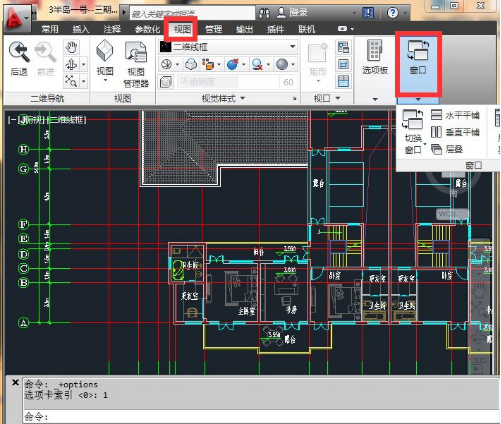
2、打开窗口的对话框选项,在这里可以进行很多的设置,这里,我们给大家演示CAD命令栏还原到原来位置的方法。
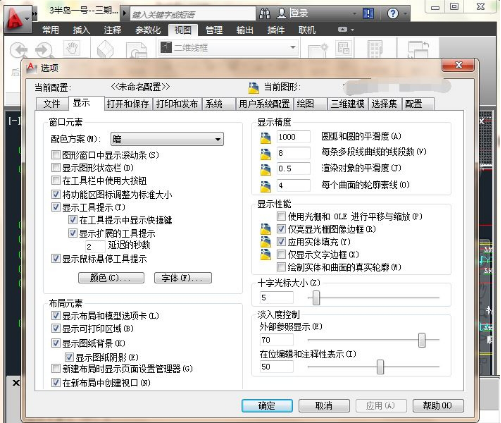
3、我们选择最后一项“配置”,在这里我们可以还原cad命令栏到原来位置。
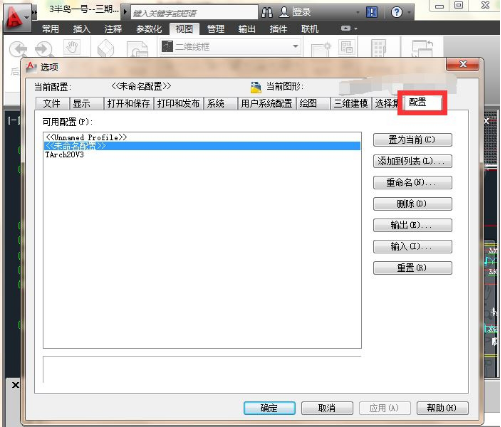
4、点击右侧的最后一项“重置”。系统会提示是否重置CAD状态,点击是,之后继续即可,随后,CAD命令栏就可以完成还原了。

其实,简单三四个步骤就可以完成CAD命令栏的还原操作,可能对于新手小伙伴还不能马上记住并学会设置,所以,一定要按照我们分享的步骤进行练习操作一下,经过反复设置,这些基本设置技巧想必你很快就能掌握了!
本篇文章使用以下硬件型号:联想小新Air15;系统版本:win10;软件版本:AutoCAD2008。


